文章詳情頁
設置win10麥克風聲音的方法
瀏覽:3日期:2023-02-17 09:31:39
windows中的麥克風是我們用來控制電腦音量的程序,一般在在線視頻聊天或是網上K歌的時候我們常常會需要使用到它。有的用戶總是抱怨自己在視頻的時候聲音太小,對方不能聽見我們的說話聲。出現這個情況的原因大多數都是因為我們沒有調整麥克風的音量。有的用戶調整之后也會出現聲音小的情況,我們可以通過下面的方法來設置自己的麥克風音量!
 方法步驟:
方法步驟:1、打開電腦之后使用鼠標右鍵單擊右下角的音量圖標,點擊之后在彈出的界面中找到“錄音設備”選項!
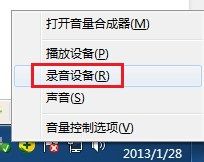
2、打開之后接著在錄制選項卡中找到麥克風選項欄,然后使用鼠標單擊選中之后點擊右下角的屬性按鈕即可!

3、點擊之后在出現的屬性設置界面中找到級別選項卡,在這個選項卡下方就可以設置相關的音量了!
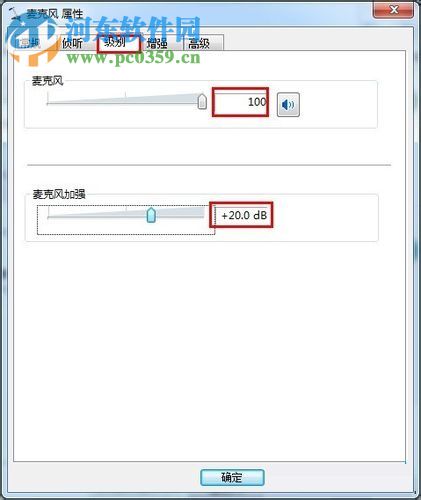
4、緊接著打開增強選項卡,然后取消勾選下方的“禁用所有聲音效果”一欄
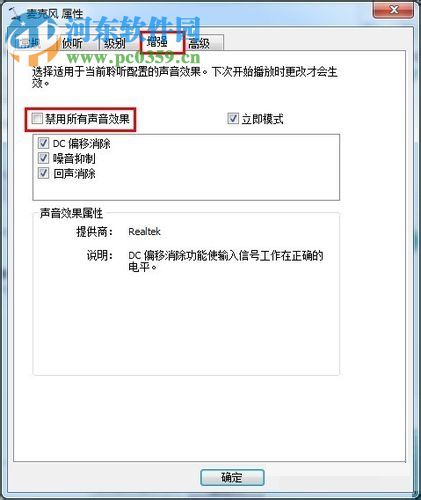
5、保存以上的設置之后接著打開電腦中的控制面板界面,在小圖標查看方式下找到“高清晰音頻管理器”功能
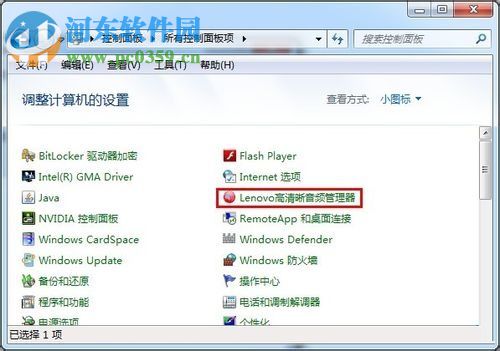
6、找到之后接著我們就可以進入下圖中的界面了,在這里將所有和麥克風相關的音量都調大即可!

7、完成之后打開高級選項卡,在這個選項卡的右側將麥克風的聲音加大

8、最后我們在插入麥克風的是需要確定插孔是可以使用的,而不是禁用模式。大家可以在右上角點擊文件夾標志之后查案目前是否禁用前面板插孔。

通過這樣的方法設置了麥克風之后我們就可以解決在電腦中錄制聲音太小的問題了!還沒有解決這個問題的小伙伴們趕緊來試一試吧!
排行榜

 網公網安備
網公網安備